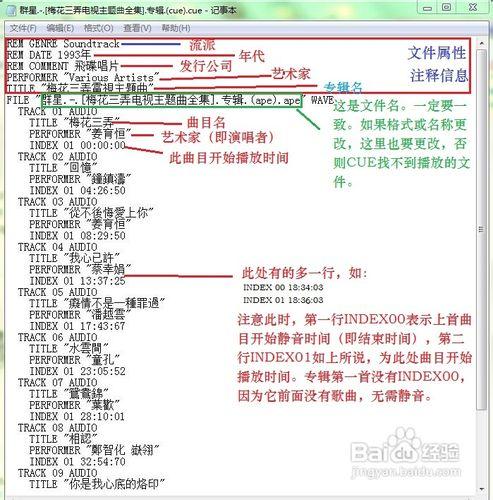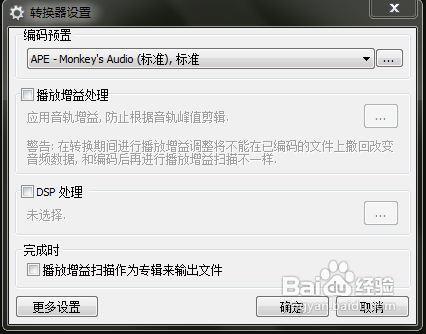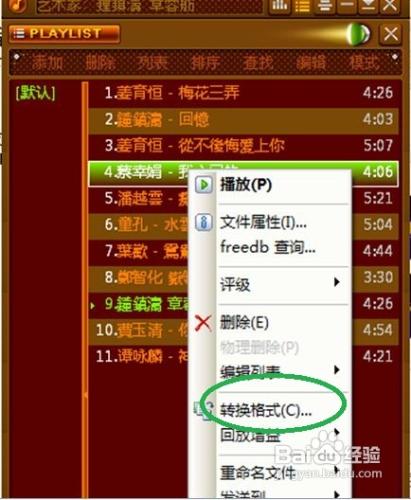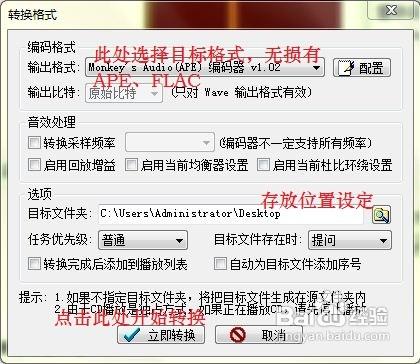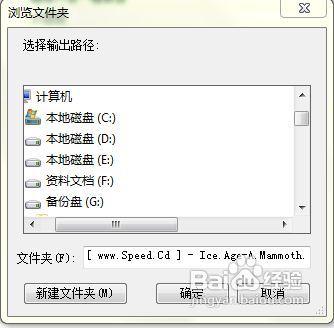通過對CD碟片進行數字抓軌(如何抓軌?詳見相關專題),得到一個檔案是整個專輯。有時候,我們只想得到其中的某一首或幾首歌曲,如何做?
工具/原料
專輯檔案(WAV、APE、FLAC均可直接切割)
.CUE專輯播放引導檔案(重要)
工具軟體:foorbar2000或千千靜聽等;Medieval CUE Splitter
步驟/方法
認識播放引導檔案.cue
CUE引導檔案,也稱光碟映像(映象)輔助檔案或標記檔案,它在燒錄光碟映像檔案和播放媒體檔案時,指揮燒錄軟體或媒體播放器燒錄或播放哪些內容,從哪裡開始,到哪裡結束,附加什麼資訊等等。CUE引導檔案可以用文字編輯器直接編輯。下面我以“梅花三弄電視主題曲專輯”的CUE檔案為例,進行簡單介紹。用文字編輯器開啟CUE檔案,我們可以看到:
當然還有其他形式,比如靜音時間在其他位置。但以此種最為常見和規範。
正常情況下,專輯裡面都包括引導檔案。如果你不幸得到了沒有cue檔案的音樂專輯,不用怕,自己可以編輯,就是麻煩而已。專輯封面都有曲目目錄和播放時長,據此你就可以依次累加計算時間,從而製作出自己的CUE。
偷懶的方法,就是找到其他專輯的cue,加工一下。比如,我下載的she專輯“安可.wav”中沒有CUE,但我從網上討到該專輯ape格式檔案的cue“she_安可.cue”,OK,我拷過來,用TXT開啟,將檔案引導地址 FILE “she_安可.ape”WAVE 改為 FILE “安可.wav”WAVE 然後儲存就好了。注意,此處我更改了檔名和副檔名。
分軌
用foorbar2000或千千靜聽等媒體播放器進行分軌,實際是利用其安插的Monkey's audio外掛進行無失真壓縮以達到“切割”的目的;Medieval CUE Splitter等檔案,則是按照cue引導檔案對無損音樂檔案進行直接切割。
特別提醒,【CUE有時候並不正確】,雖然大多數沒有錯誤。分割前最好在播放器裡依次點選每一首試聽一下,看各首曲目是否是正好開始播放,有沒有時間錯位情況等。如果有錯誤,利用txt改正過來。
foorbar2000分軌方法
開啟foorbar2000,選擇“檔案→開啟”,載入檔案後介面如下圖
,選擇待轉換的檔案,右鍵單擊選擇“轉換→轉換為”命令,接下來彈出“轉換器”設定視窗:
選擇一種無損格式,單擊“確定”,接著彈出“另存為”視窗,選擇好儲存位置後點擊“確定”即可開始分軌。
千千靜聽分軌方法:用千千靜聽開啟cue檔案,滑鼠右擊需要分軌的某首單曲(如果全部分軌,請ctrl + A 將專輯全部選定),選擇“轉換格式”,彈出轉換格式設定視窗:
具體選擇如圖所示,其他建議預設。
Medieval CUE Splitter 切割
下載……安裝……(目前版本為1.2)預設介面英文,語言欄下選擇簡體中文即可。
在Medieval CUE Splitter介面中,依次操作“檔案→開啟cue檔案→開啟”,載入檔案後介面如下圖,然後點選“分割”,彈出儲存位置設定視窗(如下圖),選擇好後,按“確定”即可開始分軌。
注意事項
如果下載的是DTS格式,使用foorbar2000的使用者,需要到foorbar2000官網(下載解碼器DTS decoder, 把解壓後得到的DLL檔案放入foobar安裝目錄下的components資料夾中。然後,把下載的DTS無損的檔案字尾名改成 .dts,即可用foorbar2000正常播放。